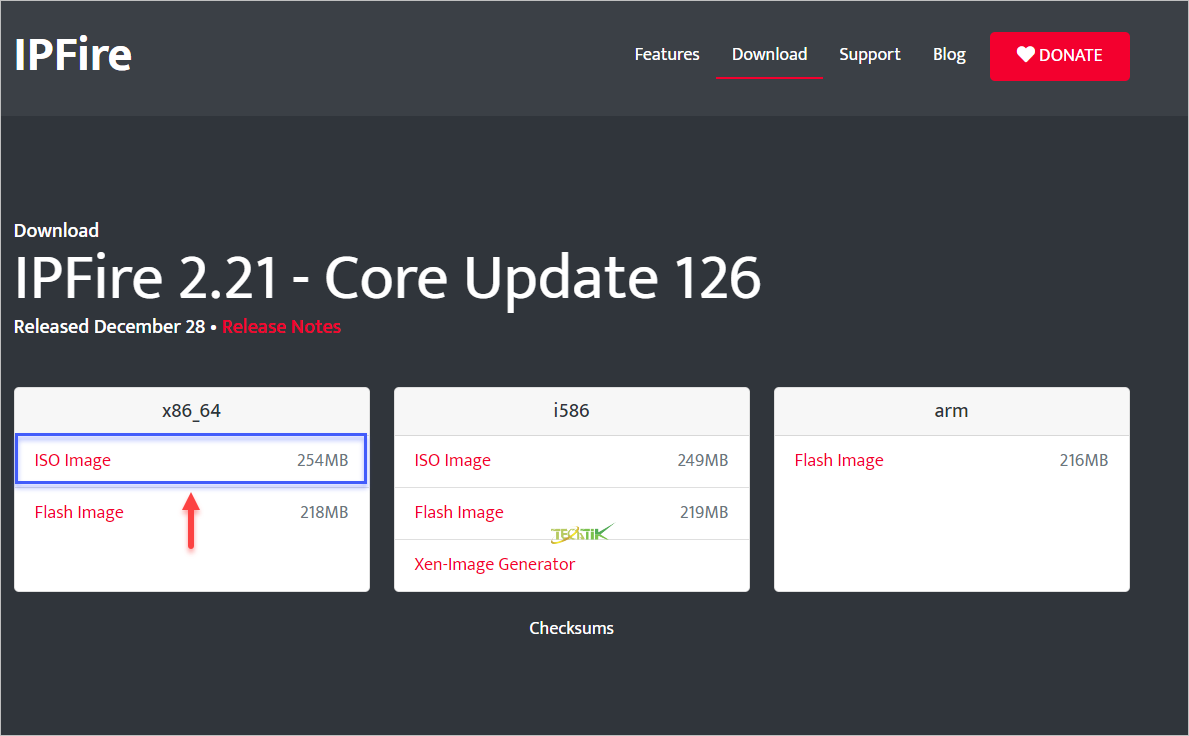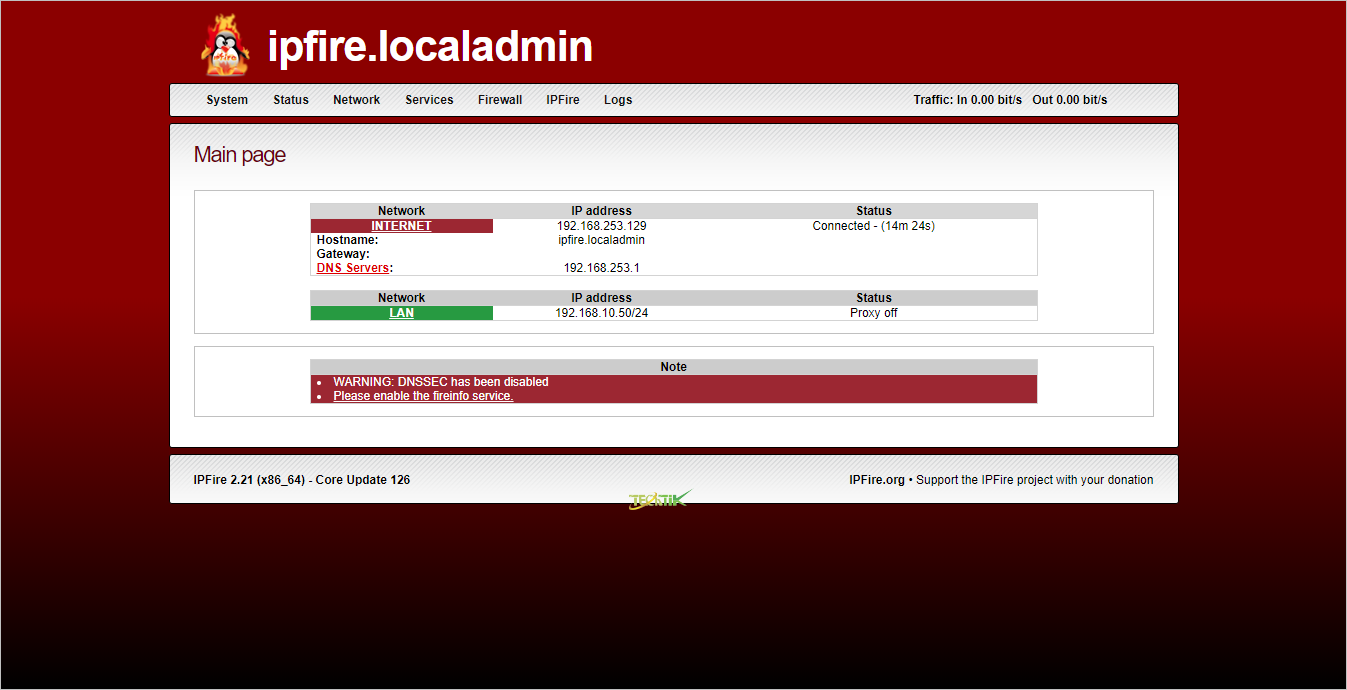IPFire یک توزیع لینوکسی متن باز برای استفاده FireWall و Router می باشد که شامل ابزار های بسیار کارآمد برای مدیران سیستم و شبکه می باشد.
نحوه نصب IPFire
در قدم اول باید فایل ISO مربوط به IpFireرا دانلود کنیم بر روی لینک زیر کلیک کنید.
پس از بوت IPFire برای نصب گزینه اول یعنی Install IPFire را انتخاب کنید.
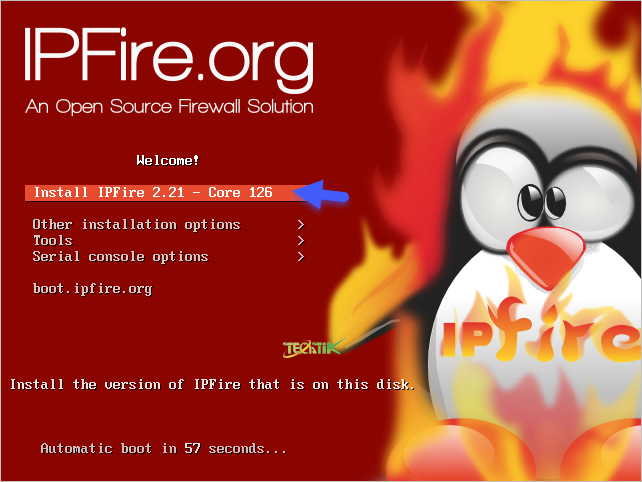 در مرحله انتخاب زبان می توانید زبان نصب مورد نظر را مشخص کنید.
در مرحله انتخاب زبان می توانید زبان نصب مورد نظر را مشخص کنید.
 در مرحله بعد بر روی گزینه Start installation را انتخاب کنید. کافیه فقط کلید Enter را بزنید.
در مرحله بعد بر روی گزینه Start installation را انتخاب کنید. کافیه فقط کلید Enter را بزنید.
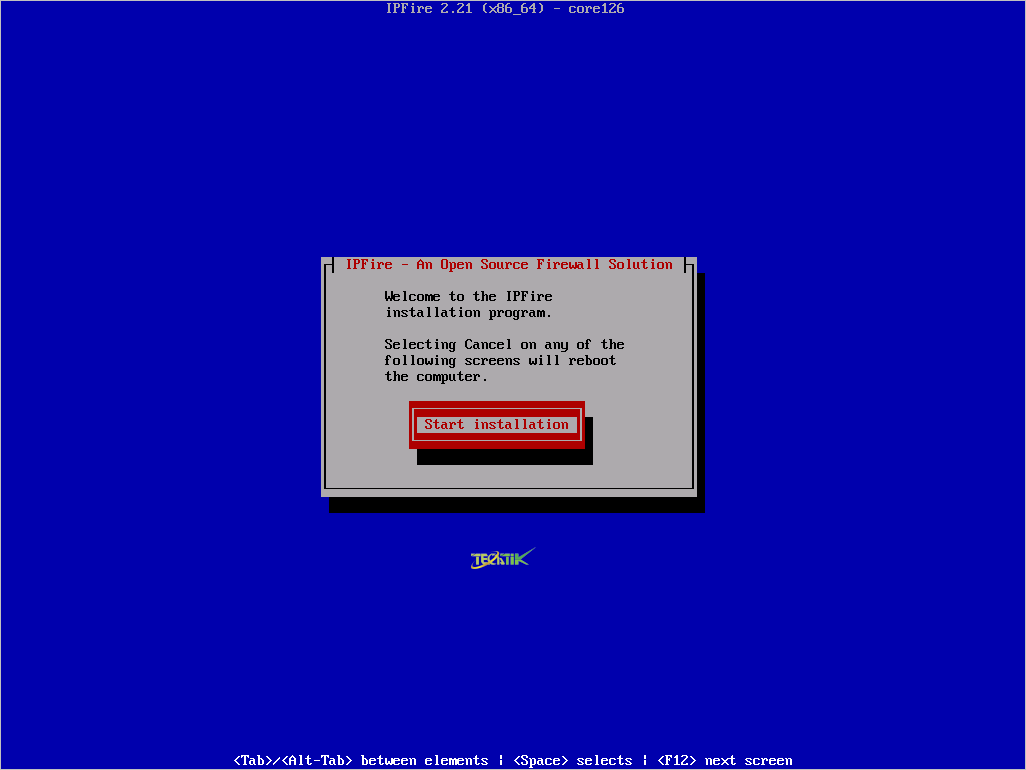 در مرحله بعد باید لایسنس را تایید کنید، کافیه یبار کلید Tab رو بزنید و سپس کلید Space تا تیک گزینه I accept this license انتخاب شود.
در مرحله بعد باید لایسنس را تایید کنید، کافیه یبار کلید Tab رو بزنید و سپس کلید Space تا تیک گزینه I accept this license انتخاب شود.
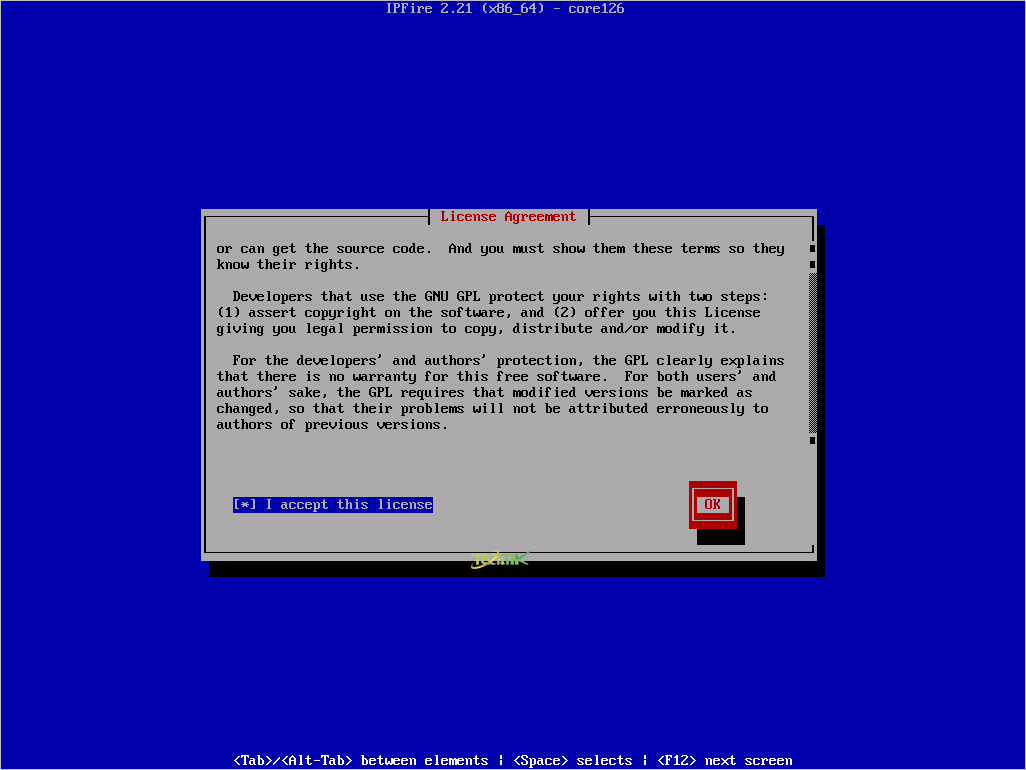 در مرحله بعد دیسک ها را نمایش میدهد باید گزینه Delete all data را انتخاب کنید در این صورت دیسک را فرمت و برای نصب IPFire آماده می کند.
در مرحله بعد دیسک ها را نمایش میدهد باید گزینه Delete all data را انتخاب کنید در این صورت دیسک را فرمت و برای نصب IPFire آماده می کند.
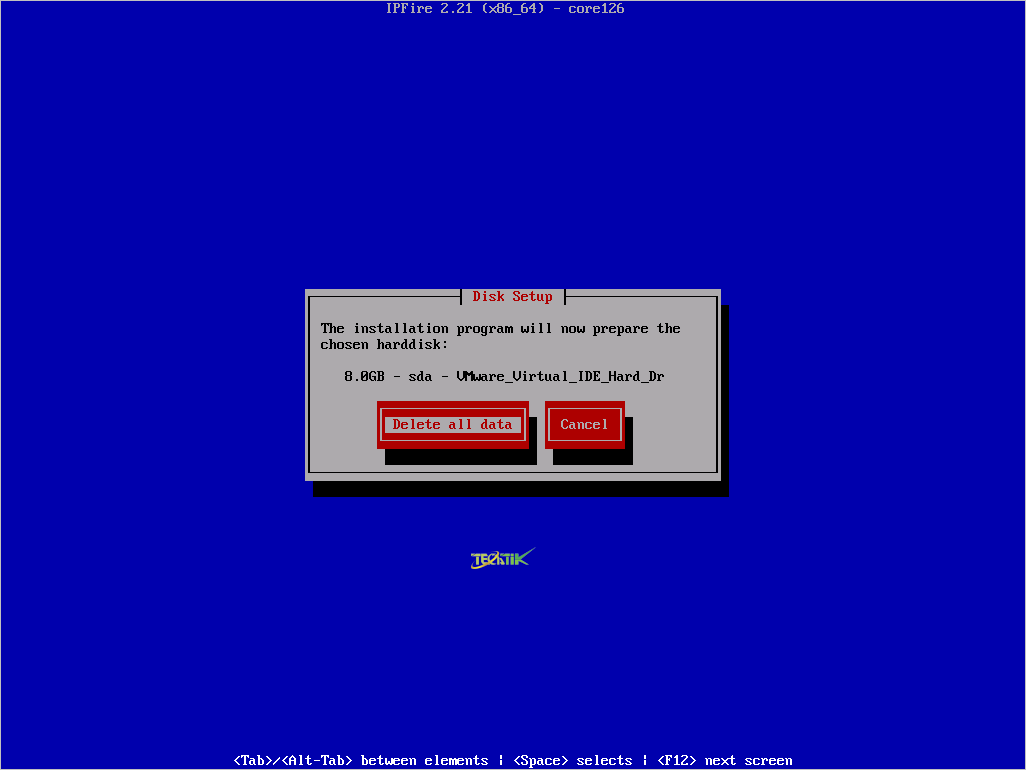 در مرحله بعد باید فایل سیستم مورد نظر را انتخاب کنید. همون گزینه پیش فرض یعنی ext4 را انتخاب می کنیم و کلید Enter را بزنید.
در مرحله بعد باید فایل سیستم مورد نظر را انتخاب کنید. همون گزینه پیش فرض یعنی ext4 را انتخاب می کنیم و کلید Enter را بزنید.
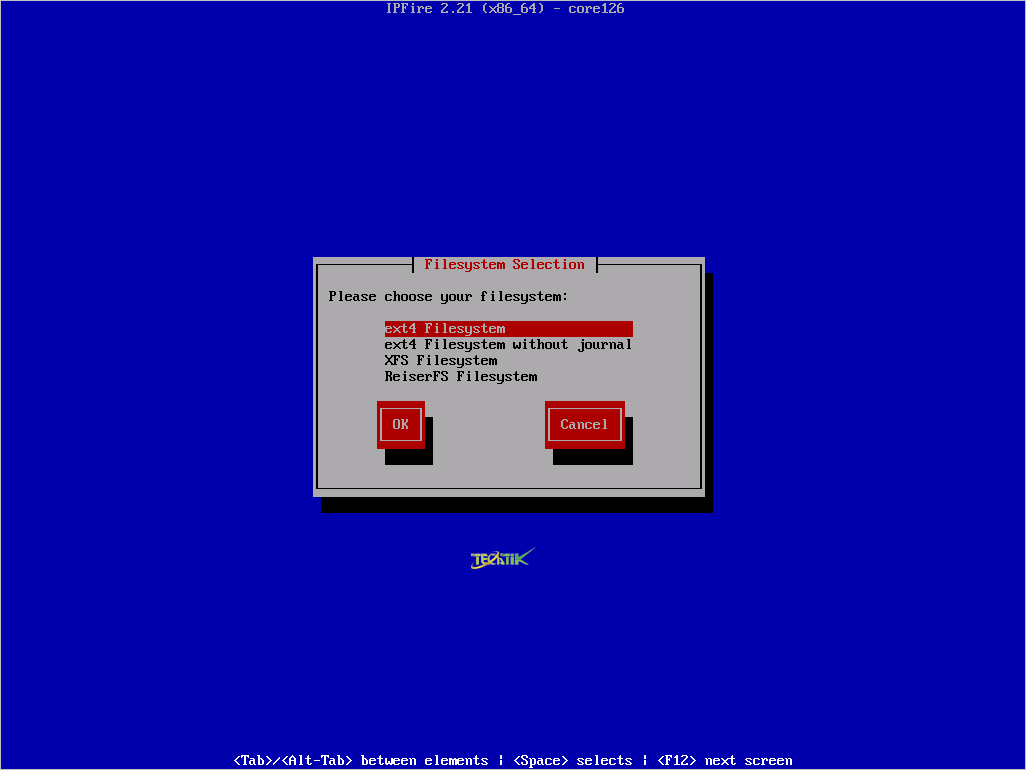 صبر کنید تا عملیات نصب به اتمام برسد.
صبر کنید تا عملیات نصب به اتمام برسد.
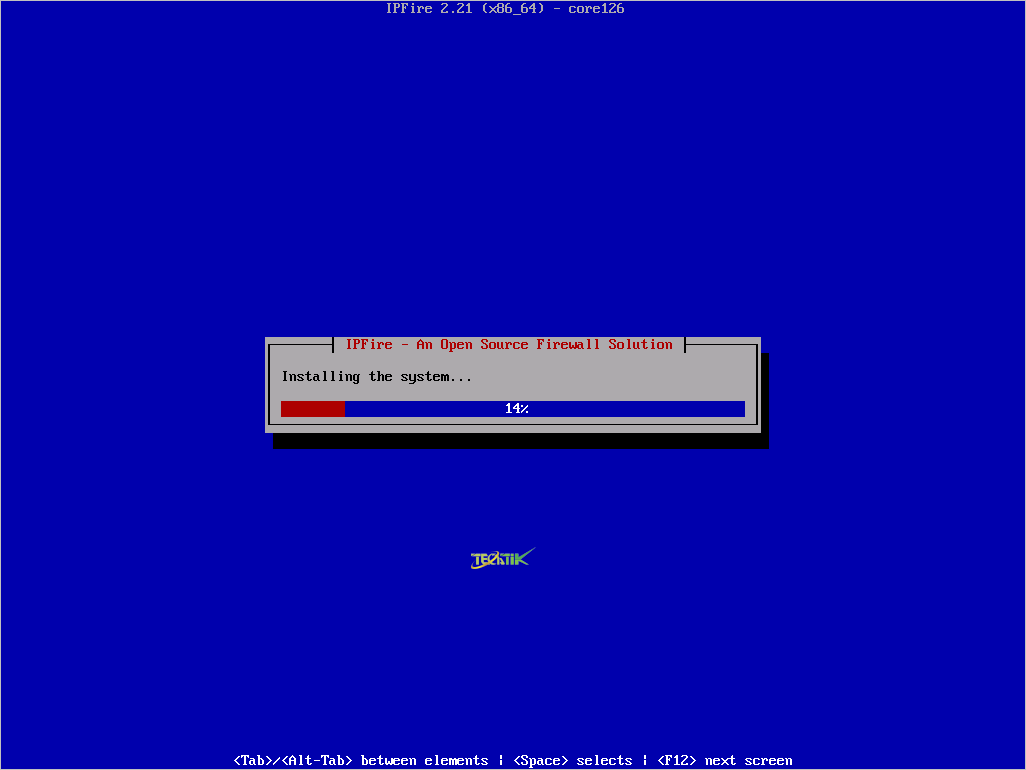 پس از نصب کلید Enter را بزنید تا سیستم ریستارت شود.
پس از نصب کلید Enter را بزنید تا سیستم ریستارت شود.
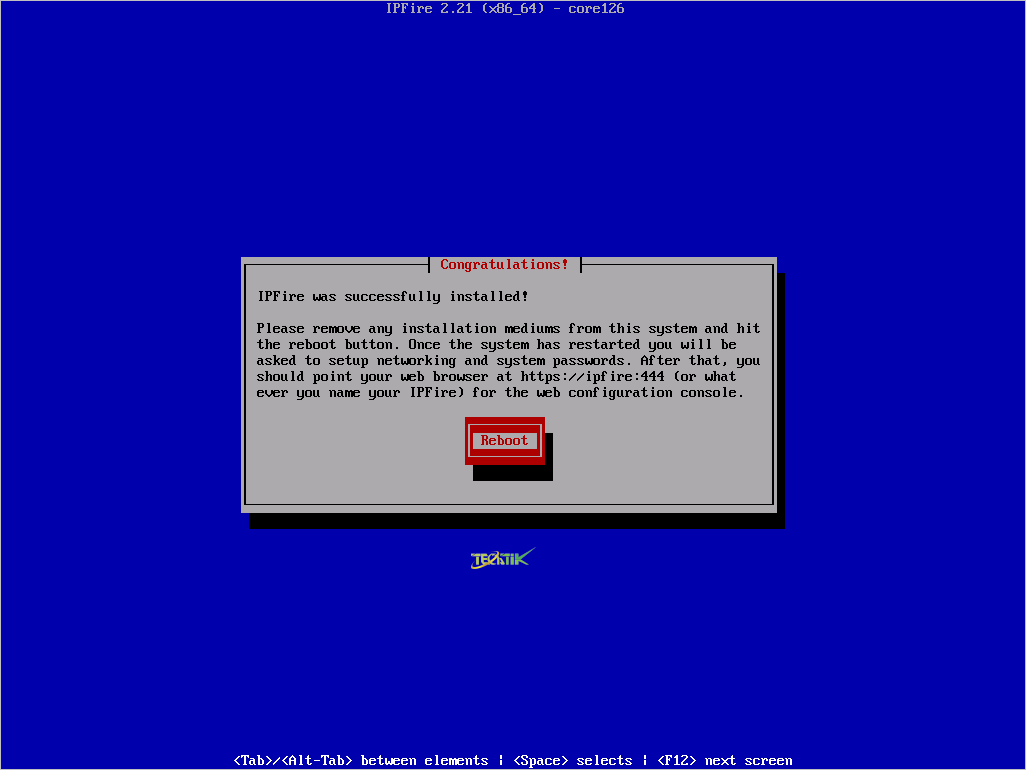 پس از نصب IPFire باید پیکربندی آن را انجام دهیم.در مرحله اول باید Layout مربوط به Keyboard مشخص کنید، بر روی همان US قرار دهید.
پس از نصب IPFire باید پیکربندی آن را انجام دهیم.در مرحله اول باید Layout مربوط به Keyboard مشخص کنید، بر روی همان US قرار دهید.
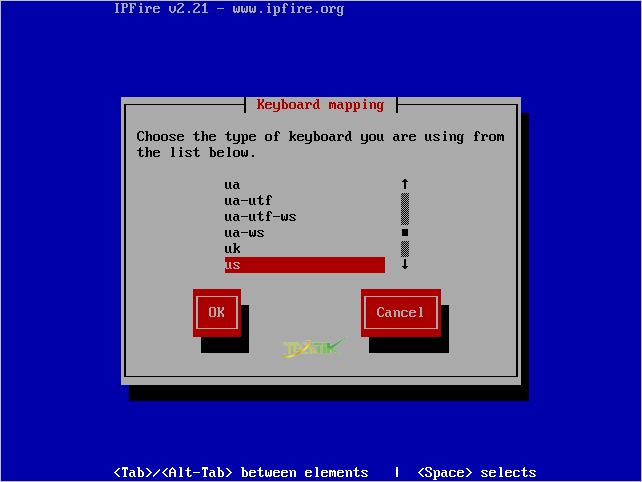 در مرحله بعد باید منطقه زمانی را مشخص کنید. که بر روی Iran قرار دهید.
در مرحله بعد باید منطقه زمانی را مشخص کنید. که بر روی Iran قرار دهید.
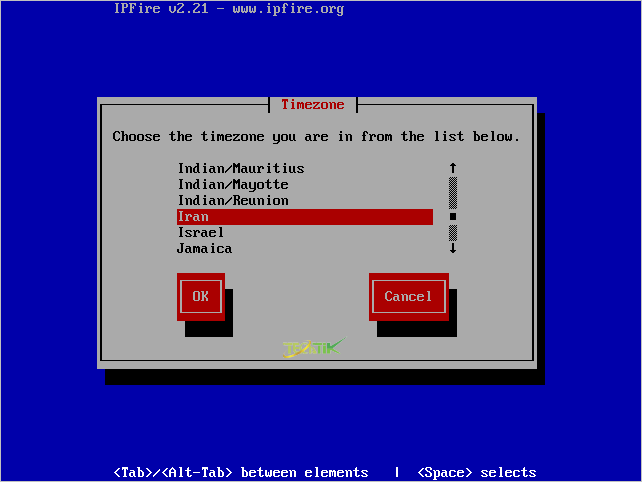 در مرحله بعد می توانید Hostname را تغییر دهید.
در مرحله بعد می توانید Hostname را تغییر دهید.
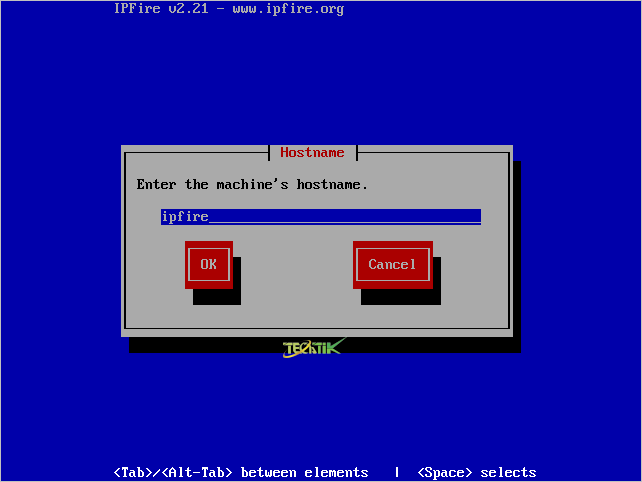 در مرحله بعد می توانید دامین را مشخص کنید یا به صورت پیش فرض قرار دهید بعدا هم می توانید تغییر دهید.
در مرحله بعد می توانید دامین را مشخص کنید یا به صورت پیش فرض قرار دهید بعدا هم می توانید تغییر دهید.
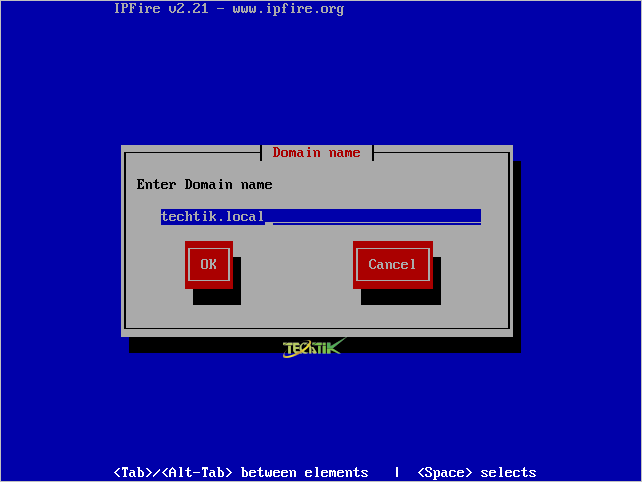 در مرحله بعد برای کاربر root رمز عبور وارد کنید.
در مرحله بعد برای کاربر root رمز عبور وارد کنید.
به این نکته توجه داشته باشید در هنگام وارد کردن رمز عبور هیج کاراکتری نمایش داده نمی شود.
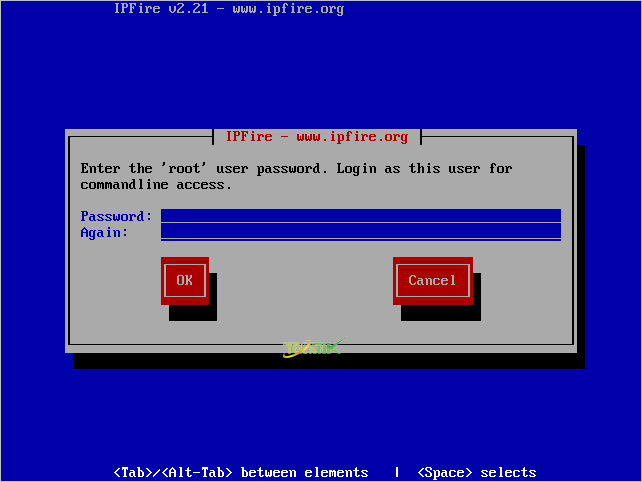 در مرحله بعد یک رمز عبور برای کاربر Admin وارد کنید تا با استفاده از این کابر به رابط گرافیکی تحت وب آن بتوانیم وارد شویم.
در مرحله بعد یک رمز عبور برای کاربر Admin وارد کنید تا با استفاده از این کابر به رابط گرافیکی تحت وب آن بتوانیم وارد شویم.
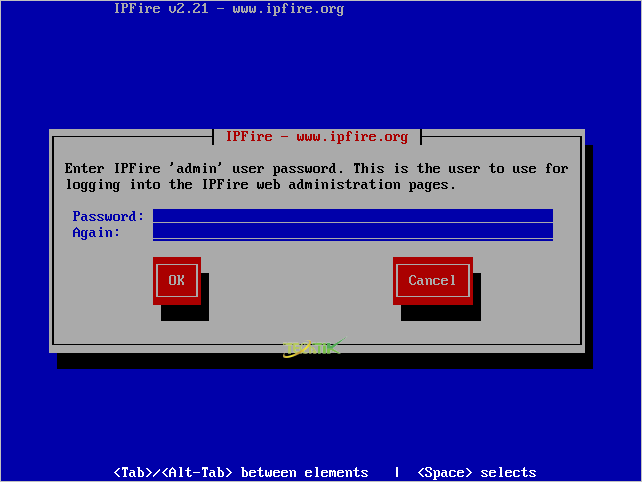 در مرحله بعد مربوط به تنظیمات کارت شبکه می باشد.
در مرحله بعد مربوط به تنظیمات کارت شبکه می باشد.
گزینه اول یعنی Network configure type باید نوع شبکه را مشخص کنید.
به صورت پیش فرض Green + RED را انتخاب کرده است یعنی شبکه محلی با اتصال WAN با دسترسی به اینترنت می باشد.
رنگ سبز به این معنا که در یک منطقه امن هستیم.
رنگ قرمز به این معنا در یک منطقه ناامن یا اتصال به دنیای بیرون هستیم.
رنگ نارنجی برای شبکه بی سیسم
رنگ آبی به این معنا که در در محیط DMZ هستیم.
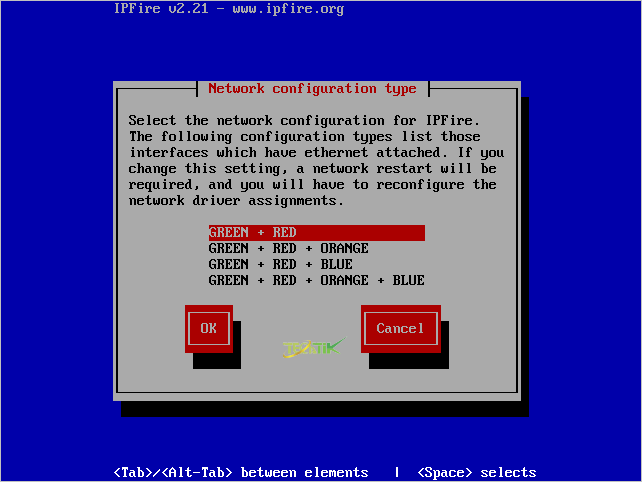 گزینه دوم یعنی Drivers and card assignments باید مشخص کنیم کدام کارت شبکه برای WAN و کدام کارت شبکه برای LAN می باشد.
گزینه دوم یعنی Drivers and card assignments باید مشخص کنیم کدام کارت شبکه برای WAN و کدام کارت شبکه برای LAN می باشد.
گزینه Green را برای کارت شبکه ای که دسترسی به محیط داخلی دارد را انتخاب می کنید.
گزینه RED را برای کارت شبکه ای که دسترسی به محیط بیرونی WAN یا اینترنت دارد را انتخاب می کنید.
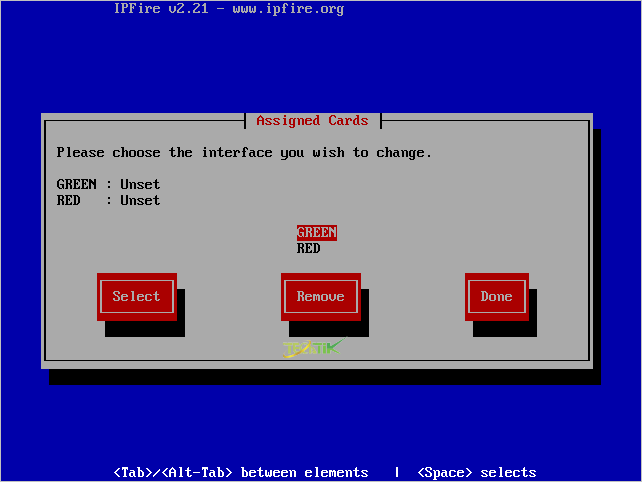 گزینه سوم یعنی Address Settings می توانید برای کارت شبکه ها IP Address را مشخص کنید.
گزینه سوم یعنی Address Settings می توانید برای کارت شبکه ها IP Address را مشخص کنید.
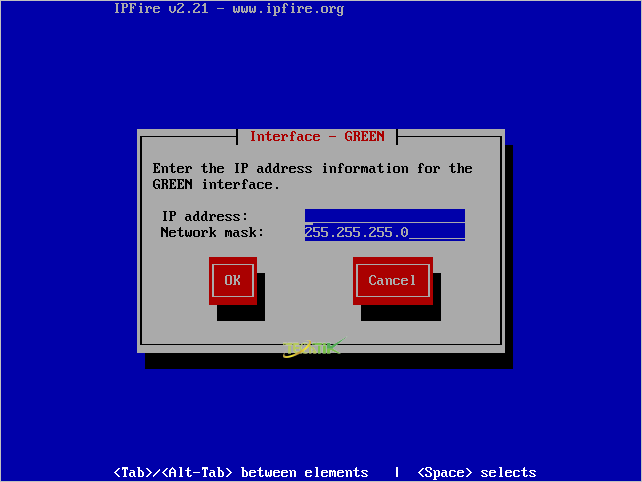 گزینه DNS and Gateway settings هم می توانید تنظیمان مربوط به DNS و Gateway را مشخص کنید.
گزینه DNS and Gateway settings هم می توانید تنظیمان مربوط به DNS و Gateway را مشخص کنید.
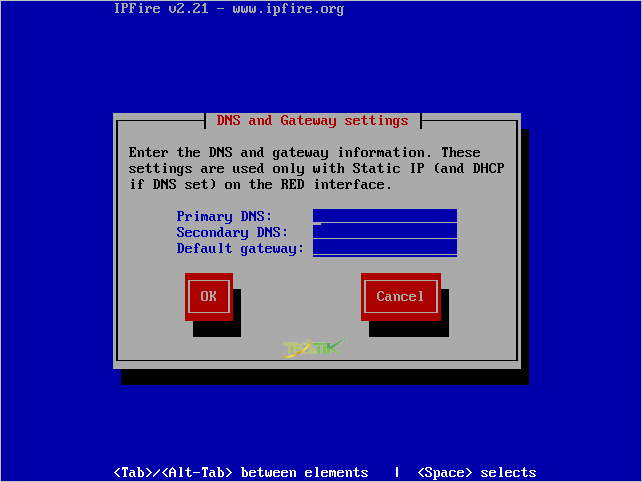 در آخرین مرحله تنظیمات مربوط به DHCP Server را می توانیم انجام دهیم. در صورتی که می خواهید این تنظیمات را انجام دهید گزینه Enabled را فعال کنید.
در آخرین مرحله تنظیمات مربوط به DHCP Server را می توانیم انجام دهیم. در صورتی که می خواهید این تنظیمات را انجام دهید گزینه Enabled را فعال کنید.
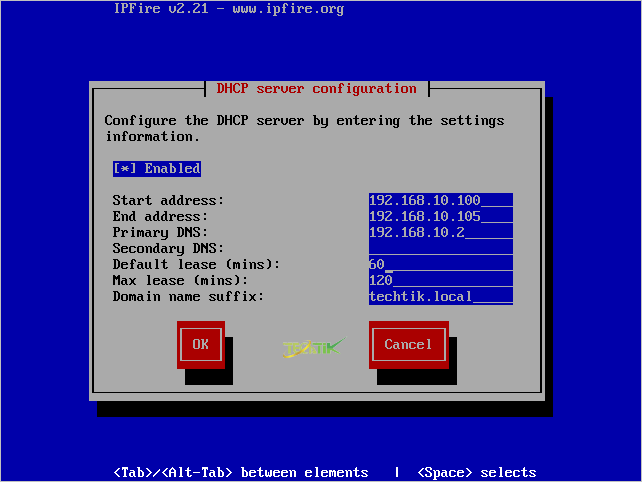 یکبار کلید Enter را بزنید تا سیستم ریستارت شود.
یکبار کلید Enter را بزنید تا سیستم ریستارت شود.
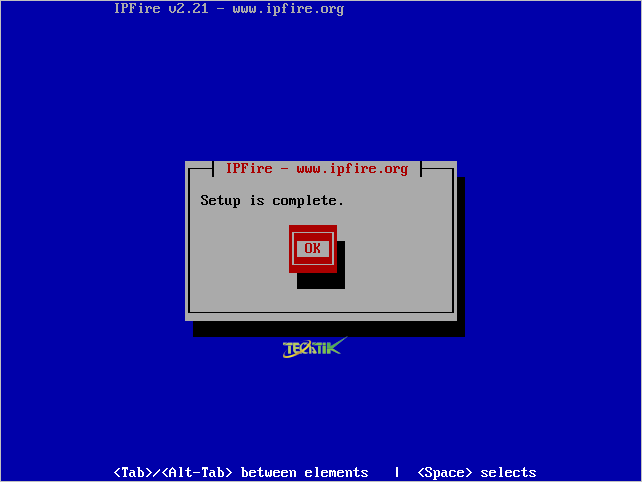 پس از روشن شدن IPFire برای دسترسی به محیط تحت وب آن کافیه در مرورگر آدرس IP را به همراه پورت ۴۴۴ را وارد کنید.
پس از روشن شدن IPFire برای دسترسی به محیط تحت وب آن کافیه در مرورگر آدرس IP را به همراه پورت ۴۴۴ را وارد کنید.
https://192.168.10.10:444